随着科技的不断进步,Windows操作系统也在不断地进行更新升级,Windows 10(Win10)作为微软推出的现代化操作系统,深受用户喜爱。然而,许多用户在更新Win10后,常常会遇到系统卡顿的问题,给日常使用带来了烦恼。那么,这一问题的原因是什么呢?又该如何解决呢?
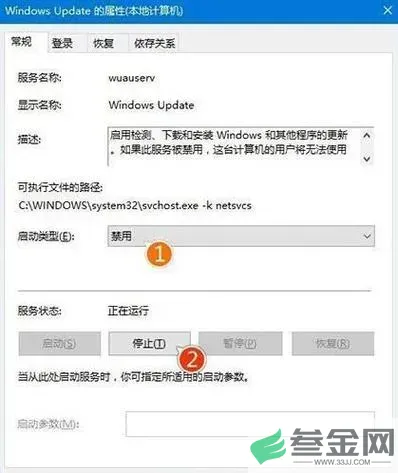
首先,造成Win10更新后卡顿的原因主要有以下几个方面。
一方面,更新后,系统会自动安装一些新的驱动程序和软件。这些新增的程序可能与旧版本存在兼容性问题,导致系统资源占用增加,进而造成卡顿现象。此外,某些更新可能包含了不必要的功能,用户在日常使用中并不需要,反而在后台消耗了CPU和内存资源。
另一方面,Windows系统的更新往往会需要大量的硬盘空间和内存。在更新过程中,系统需要下载与安装各种文件,这些过程会占用一定的资源。如果用户的电脑配置较低,或者硬盘空间不足,系统就容易出现卡顿的情况。

除此外,病毒和恶意软件也是造成系统卡顿的一大因素。即使在更新后,用户也需要定期检查系统的安全性,确保没有病毒和恶意程序在后台运行。它们不仅占用资源,还可能导致系统的不稳定性。
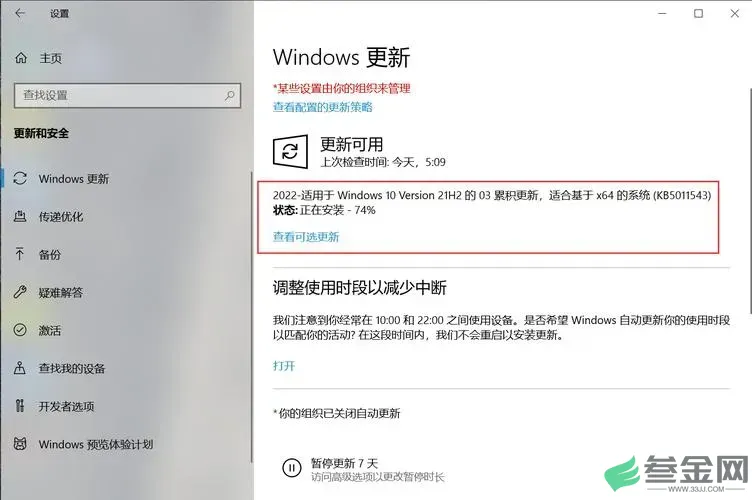
那么,面对Win10更新后卡顿的问题,我们该如何解决呢?以下是一些建议:
首先,用户可以尝试手动卸载不必要的更新。进入“设置”中的“更新和安全”,可以找到“查看更新历史记录”选项,用户可以在此查看并卸载某些更新,尤其是那些在更新后出现问题的补丁。这样能够帮助系统恢复到较为稳定的状态。
其次,清理系统垃圾文件也是一个有效的方法。可以使用Windows系统自带的“磁盘清理”工具,清理临时文件、缓存和不必要的系统文件。这不仅可以释放硬盘空间,还可以提升系统的响应速度,改善卡顿问题。
此外,检查并更新设备驱动程序也是必不可少的。用户可以通过“设备管理器”来检查是否有过时的驱动程序,并进行更新。在某些情况下,过时的驱动程序可能会导致与新系统版本的不兼容,从而影响系统的性能。
最后,考虑到硬件的因素,用户还可以对电脑进行升级。例如,增加内存条或更换更快的固态硬盘(SSD)都可以显著提升系统的性能。对于一些使用较老电脑的用户,简单的升级有时能够带来意想不到的效果。
总之,Win10更新后卡顿是一个普遍存在的问题,解决的方法也有很多。希望上述建议能够帮助广大用户在享受Windows 10带来便利的同时,尽量减少由于更新带来的不便,让系统运行更加流畅。
在未来,随着技术的不断进步,相信微软会对Win10系统进行更为优化,减少用户在更新后的不适感,给大家带来更加完美的使用体验。








